windows随机mac地址 Win10电脑设置随机MAC地址的步骤
更新时间:2023-10-18 14:38:25作者:jiang
windows随机mac地址,在现代科技高度发展的时代,电脑已经成为我们生活中不可或缺的一部分,而在使用电脑的过程中,我们经常会遇到一些网络安全的问题。其中一个关键问题就是MAC地址的随机性。MAC地址是设备在网络中的唯一标识,它可以用来跟踪设备的位置和身份。有时我们可能需要隐藏自己的真实MAC地址,以保护个人隐私或绕过某些限制。在Windows 10操作系统中,我们可以通过一些简单的步骤来设置随机的MAC地址,以增加网络安全性。下面将为大家详细介绍这些步骤。
方法如下:
1.鼠标点击下图所示的位置,一个网络图标

2.点击网络和Internet设置
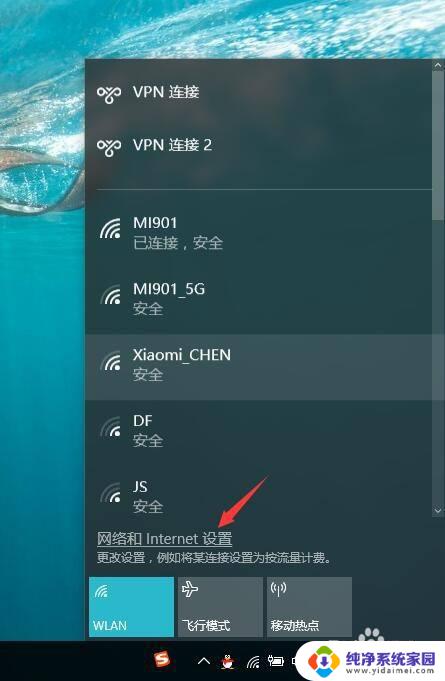
3.点击状态
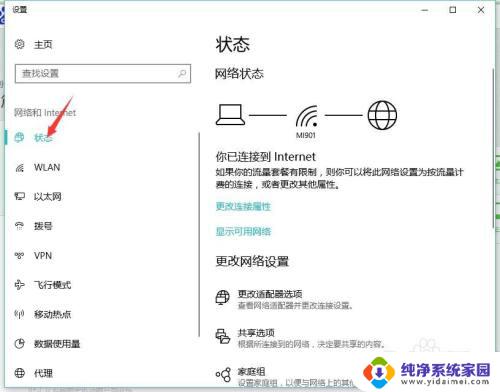
4.点击更改连接属性
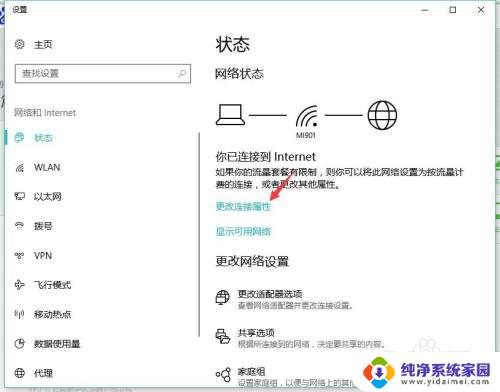
5.这里就有随机物理地址(mac)的功能了
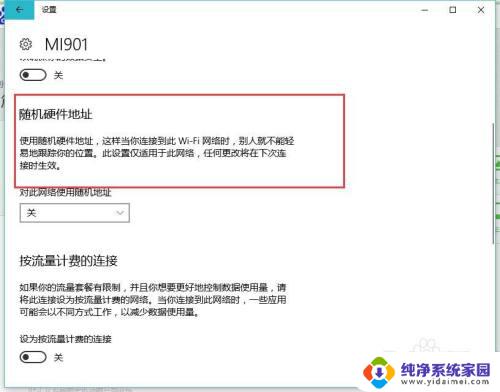
6.设置成每天更改就好了
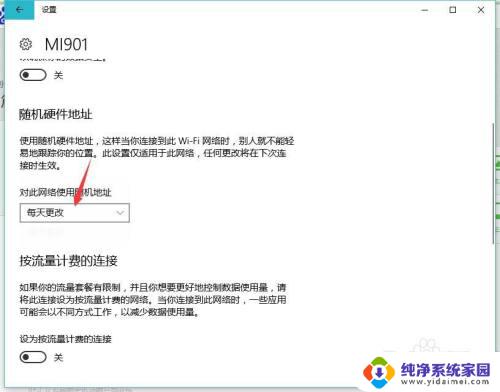
这就是关于如何随机更改Windows的MAC地址的全部内容,如果有需要的用户可以按照上述步骤进行操作,希望这篇文章能够对您有所帮助。
windows随机mac地址 Win10电脑设置随机MAC地址的步骤相关教程
- win10随机mac地址 win10如何设置网络适配器随机硬件地址
- win10电脑的mac地址怎么查 Win10怎样找到电脑的MAC地址
- win10随机地址 win10怎么设置wifi ip地址
- 电脑中mac地址在哪里看到 win10电脑查看MAC地址的命令行方法
- win10系统怎么查mac地址 Win10怎么查找电脑的mac地址
- win10电脑查mac地址 win10电脑如何查看MAC地址
- win10找mac地址 Win10电脑网卡物理mac地址查看方法
- 电脑网卡地址怎么看 win10如何查看网卡的MAC地址
- 修改电脑mac地址win10 win10如何修改网卡物理地址
- 更改物理地址win10 win10如何修改网卡物理地址(MAC地址)
- 怎么查询电脑的dns地址 Win10如何查看本机的DNS地址
- 电脑怎么更改文件存储位置 win10默认文件存储位置如何更改
- win10恢复保留个人文件是什么文件 Win10重置此电脑会删除其他盘的数据吗
- win10怎么设置两个用户 Win10 如何添加多个本地账户
- 显示器尺寸在哪里看 win10显示器尺寸查看方法
- 打开卸载的软件 如何打开win10程序和功能窗口